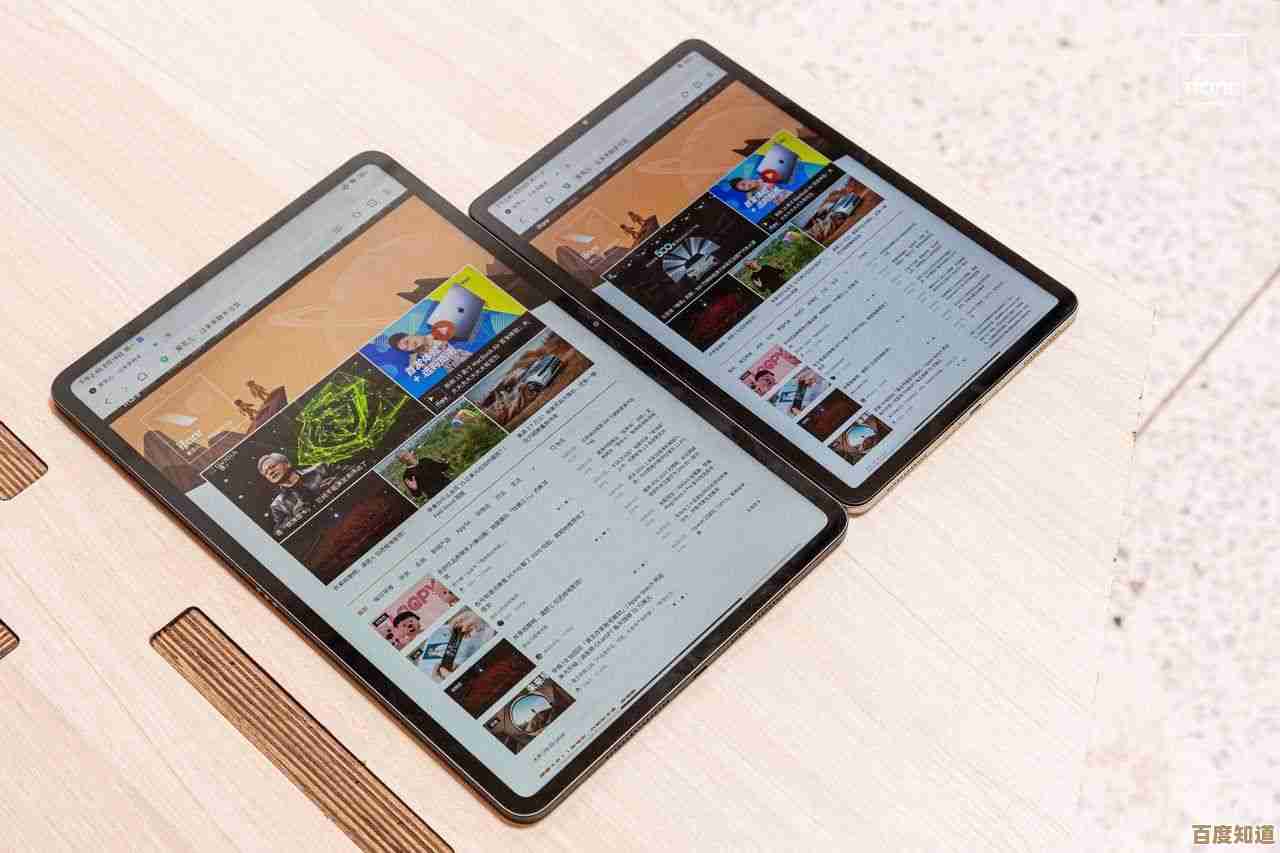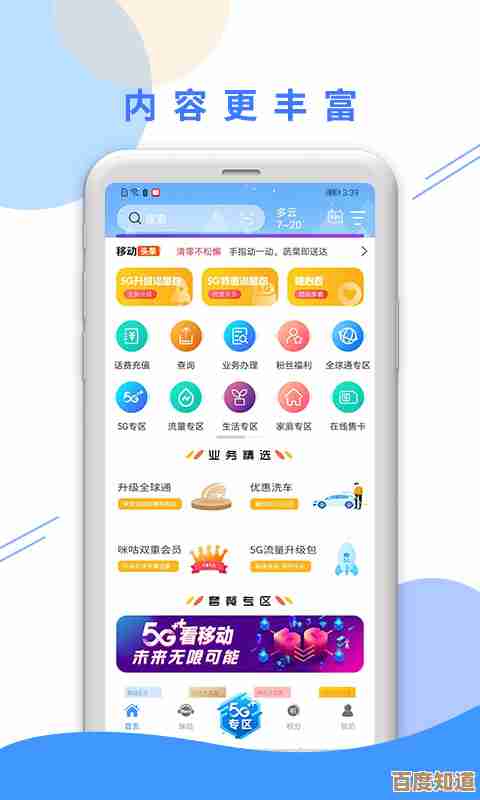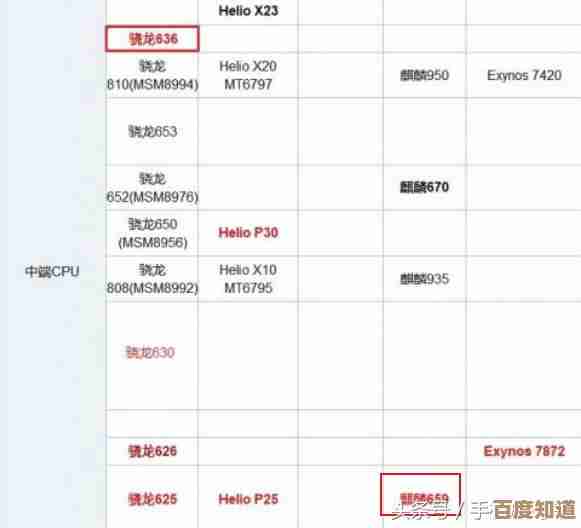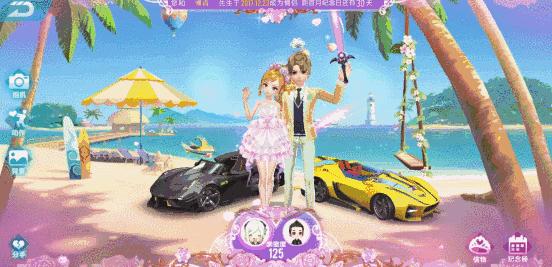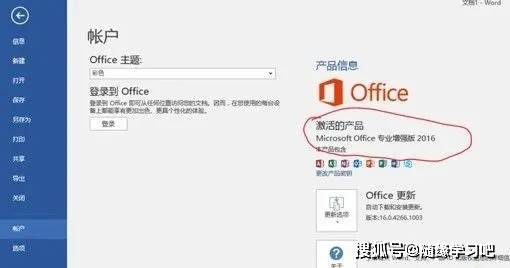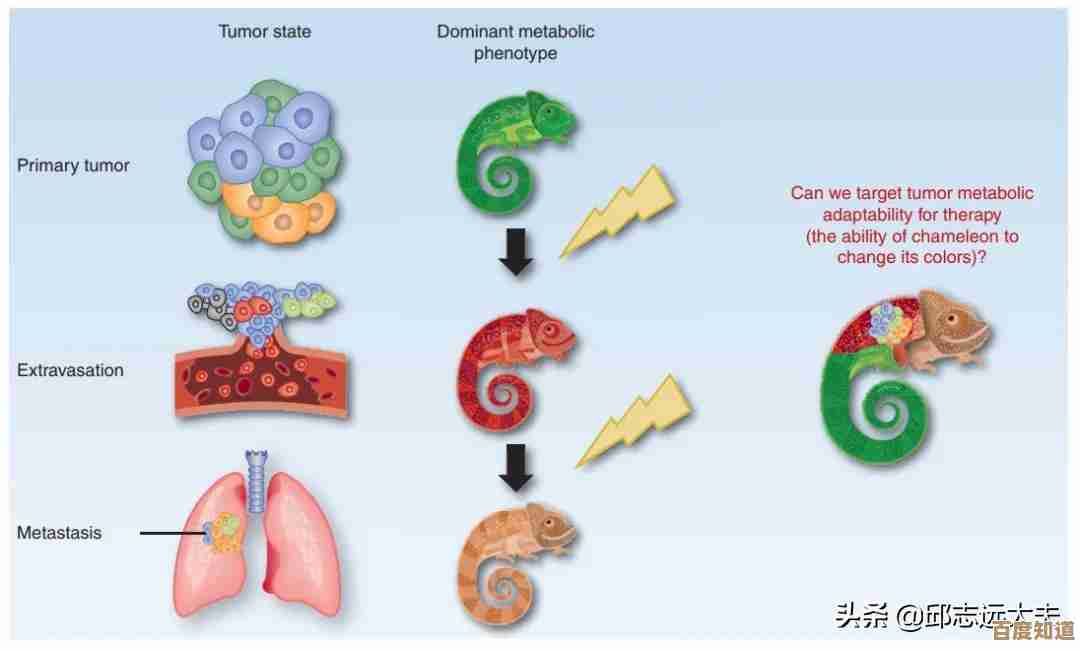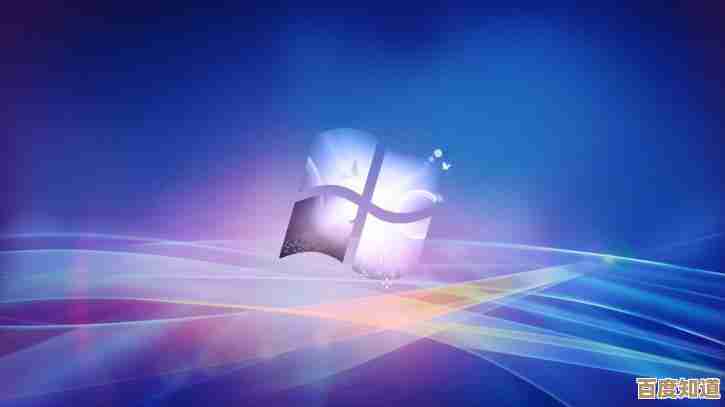保障无线网络畅通无阻:详细指南助您更新WiFi密码
- 问答
- 2025-11-05 23:01:03
- 3
详细指南助您更新WiFi密码
您是否感觉家里的网速越来越慢,尤其是在晚上追剧或打游戏的关键时刻?或者,您突然想起家里的WiFi密码还是几年前设的简单数字,邻居或之前的访客可能还在蹭网?这些情况都在提醒您,是时候更新一下WiFi密码了,别担心,这个过程并不像听起来那么复杂,就像给家里的门换把新锁一样,是为了安全和顺畅,下面,我们就用最直白的方式,一步步教您如何完成这个操作。
第一步:找到您的路由器并连接它
这是所有操作的基础,您需要先找到那个闪烁着各种小灯的设备——路由器,它通常放在家里的中心位置或者靠近宽带入户线的地方。
- 物理连接:找到路由器后,您需要一台电脑或手机来设置它,最稳定可靠的方法是用一根网线,一头插在电脑上,另一头插在路由器背面任何一个黄色的LAN口上,如果您找不到网线或者觉得麻烦,也可以用手机或笔记本电脑直接连接上您家当前的WiFi(即使网速慢,只要能连上就行)。
- 找到管理地址:您需要进入路由器的“后台管理界面”,这就像进入一个虚拟的控制室,要进入这个控制室,您需要一个地址,这个地址通常就印在路由器底部或侧面的贴纸上,请仔细找找,您会看到类似“管理页面地址”或“IP地址”的字样,后面跟着一串数字,
168.1.1或tplogin.cn,把这个地址记下来。 - 登录管理界面:打开电脑或手机上的浏览器(比如Chrome、Safari、微信等),在顶部的地址栏里输入您刚才记下的那串地址,然后按回车,这时会弹出一个需要输入用户名和密码的窗口。这个密码不是您用来连接WiFi的密码,而是路由器的管理员密码。 这个密码同样可以在路由器底部的贴纸上找到,常见的默认用户名和密码是
admin,如果您或家人之前修改过这个密码但忘记了,可能就需要通过按住路由器上的“Reset”按钮来将路由器恢复出厂设置了(这会清空所有设置,需要重新配置上网账号,请谨慎操作)。
第二步:在管理界面中找到无线设置选项
成功登录后,您会看到一个像网站一样的页面,这就是路由器的设置后台,不同品牌的路由器界面看起来可能不太一样,但核心功能都差不多,您需要找到“无线设置”、“WiFi设置”或“无线安全”这样的选项,它通常就在主页面或者左侧的菜单栏里,点进去就能看到。
第三步:修改WiFi名称和密码
进入无线设置页面后,您会看到两个最重要的信息:
- SSID 或 网络名称 (WiFi名称):这就是您的WiFi在手机搜索列表里显示出来的名字,您可以趁这个机会把它改成一个自己喜欢的、容易识别的名字。
- 无线密码 或 WiFi密码:这就是我们要修改的关键所在,在密码框里,删除旧的密码,输入您的新密码。
关于设置一个强密码的几点小建议(来源:常见网络安全建议):
- 长度是关键:密码至少设置8位以上,越长越安全。
- 混合搭配:最好同时包含大写字母、小写字母、数字和特殊符号(如!@#$%)。
Sunshine2024!就比12345678安全得多。 - 避免个人信息:不要使用您的姓名、生日、电话号码等容易被猜到的信息。
- 方便记忆:可以想一句您喜欢的话,然后用每个词的首字母加上数字和符号来组合。“我爱吃西瓜在夏天2024年!”可以转化为
WacxGzx2024!。
第四步:保存设置并重新连接
这是非常关键的一步!输入新密码后,一定要在页面上找到“保存”或“应用”按钮,并点击它,有些路由器在保存后可能需要一小段时间来重启生效,请耐心等待一分钟左右。
之后,您会发现之前连接着WiFi的所有设备(手机、电脑、平板、智能电视等)都断网了,这是正常的,因为它们被新密码“拒之门外”了,您需要在这些设备上完成重新连接:
- 打开设备的WiFi列表。
- 找到您刚刚设置的新WiFi名称(如果您修改了的话)。
- 点击连接,在弹出的窗口中输入您刚设好的新密码。
- 连接成功!您可以享受一个更安全、可能因为减少了蹭网用户而变得更快的网络环境了。
额外提示:养成好习惯
- 定期更新:就像定期更换门锁密码一样,建议每半年或一年更新一次WiFi密码。
- 记录密码:将新密码记在一个安全的地方,比如手机的备忘录或一个安全的密码管理App里,以免忘记。
- guest网络:如果您家里经常来客人,可以考虑在路由器设置中开启“访客网络”功能,这样可以给客人提供一个单独的WiFi,密码可以设得简单一些,并且可以与您的主要家庭网络隔离开,更好地保护您的隐私和设备安全。
希望这份详细的指南能帮助您轻松搞定WiFi密码的更新,让您的无线网络真正变得畅通无阻、安全可靠。

本文由钊智敏于2025-11-05发表在笙亿网络策划,如有疑问,请联系我们。
本文链接:http://waw.haoid.cn/wenda/58129.html